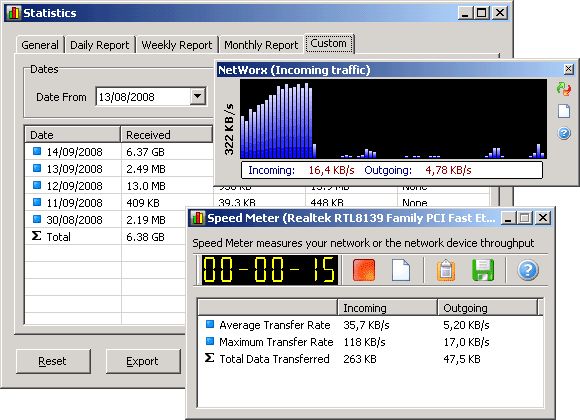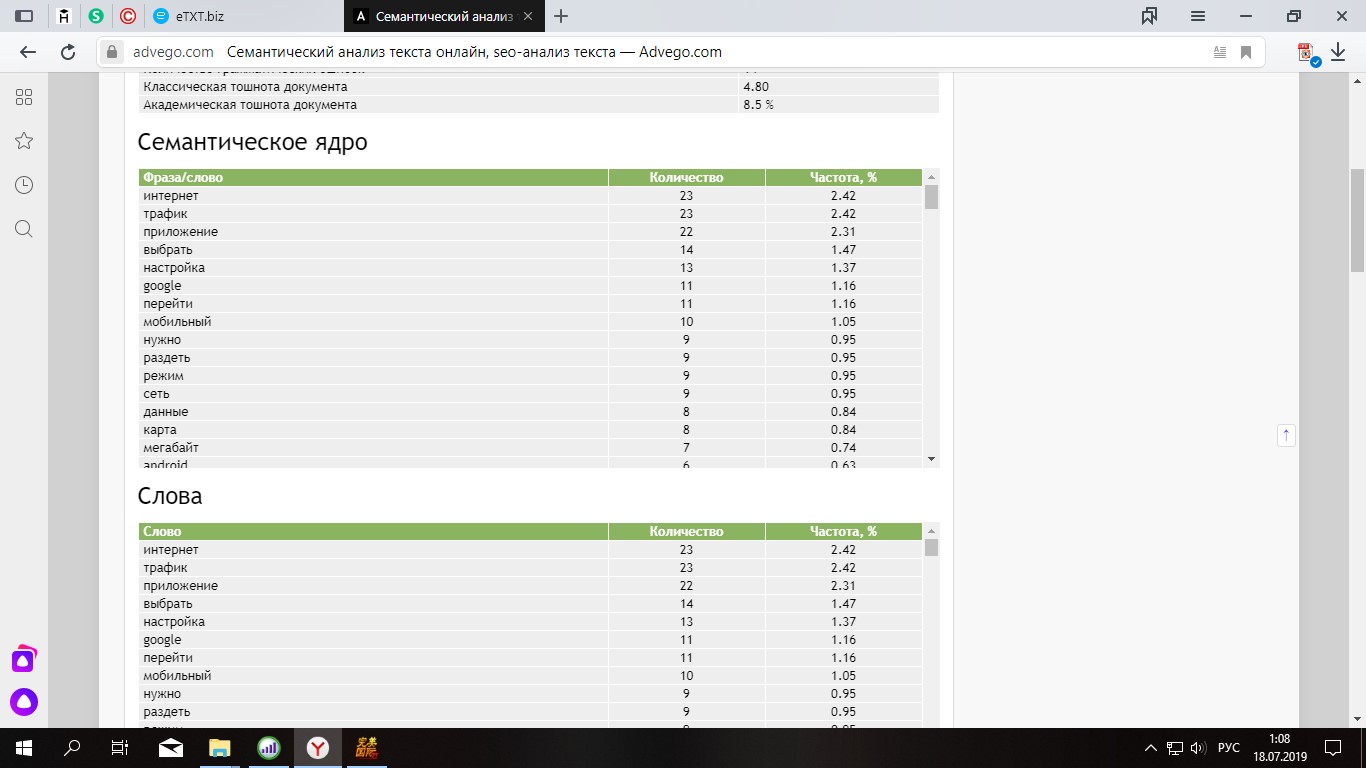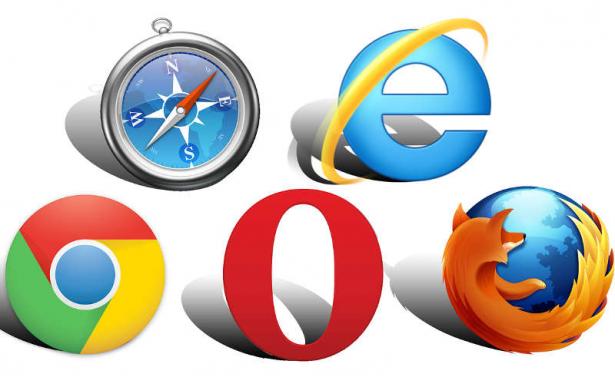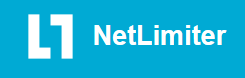Что делать, если пропал интернет
Доступ к Интернету является не просто развлечением, а насущной необходимостью. С помощью Интернета, люди общаются, работают, заводят новые знакомства и т. д. Трудно не согласится, что жизнь современного человека невозможна без сетевого подключения.
К сожалению, иногда происходят сбои, и интернет может пропасть. Подключение к сети исчезает, после чего, персональный компьютер превращается в бесполезный, с точки зрения коммуникации инструмент. Что же делать, если пропал интернет?
к оглавлению ↑Причина неполадки
Основная задача пользователя, не просто выяснить причину исчезновения Интернета, но и возобновить к нему доступ. К сожалению, выяснить причину не так-то уж просто. Пропажа интернета может быть вызвана как минимум тремя причинами:
- Сбой у провайдера — встречается чаще всего. Если пользователь уверен в отсутствии проблем со своей стороны, причиной чаще всего является сбой у провайдера. Чтобы в этом убедится, необходимо позвонить своему провайдеру. Это особенно актуально, ведь иногда, провайдер и сам не в курсе о пропаже сетевого подключения.
- Программные проблемы — встречаются не менее редко. Многие приложения на компьютере имеют доступ к интернет-соединению. При работе с такими программами, могут, возникнут проблемы с Интернетом. В качестве примера, можно привести антивирусное ПО. При работе с данным приложением, достаточно часто наблюдается пропажа Интернета, как у отдельных приложений, так и у всего компьютера в целом.
Неполадки на компьютере со стороны пользователя — одна из худших проблем, с которой может столкнуться пользователь. Причина пропажи Интернета может быть как от распределительного щита в общем коридоре, так и по линии до RJ-45 сетевого разъема в компьютере, не говоря уже про роутер и т. д.
Как решить проблему с провайдером при пропаже интернета
Если сбой Интернета произошел по вине провайдера, пользователю не остается ничего другого, кроме как ждать устранение неполадки. Чтобы выяснить, что проблема именно у провайдера, необходимо исключить программные и физические неполадки со своей стороны. Кроме того, человек всегда может позвонить провайдеру, для подтверждения своей догадки.
к оглавлению ↑Программный сбой на компьютере
Для решения программного сбоя, иногда достаточно перезагрузить компьютер. Как уже было сказано выше, бывает, что интернет автоматически отключается вместе с отключением или переустановкой антивирусного программного обеспечения.
Если после перезагрузки Интернет по-прежнему не работает, следует кликнуть ПКМ по значку Интернета на панели задач (внизу справа) и выбрать параметр «

Иногда, и этого инструмента достаточно, чтобы вернуть доступ к сетевому подключению.

Если диагностика неполадок не принесла результата, можно еще раз кликнуть ПКМ по значку сетевого подключения и выбрать раздел « и кликнуть ПКМ по сетевому подключению. В контекстном меню, следует отключить соединение с Интернетом,
и кликнуть ПКМ по сетевому подключению. В контекстном меню, следует отключить соединение с Интернетом,  после чего, таким же способом, снова задействовать его.
после чего, таким же способом, снова задействовать его.
Устранение аппаратных неполадок при пропадании интернета
Пожалуй, наиболее сложная задача, это устранение аппаратных неполадок подключения. Прежде всего, следует обратить внимание на значок сетевого подключения. Если на сетевом подключении стоит желтый значок с восклицательным знаком, то проблема, скорее всего, не в физическом подключении, а на стороне провайдера, если же человек видит красный значок с крестом, значит проблема, наверняка, на стороне пользователя.
Наиболее простым решением, является перезапуск роутера. Данный аппарат, работает круглосуточно и порой, нуждается в банальном перезапуске. У большинства современных роутеров имеется специальная клавиша для перезагрузки устройства или можно кратковременно его выключить и потом включить.

Не будет лишним так же проверить RJ-45 порт, куда подключен сетевой кабель. Бывает, что соединение потеряло контакт, особенно это актуально в случае с ноутбуком, когда его часто перемещают по столу. В этом случае можно попробовать отключить кабель от компьютера, предварительно прижав пластиковую защелку на коннекторе, а потом вставить обратно до легкого щелчка.
Бывает, что соединение потеряло контакт, особенно это актуально в случае с ноутбуком, когда его часто перемещают по столу. В этом случае можно попробовать отключить кабель от компьютера, предварительно прижав пластиковую защелку на коннекторе, а потом вставить обратно до легкого щелчка.

Если все вышеупомянутые действия не помогли, необходимо тщательно, сантиметр за сантиметром проверить сетевой кабель, начиная от коридорного щитка.
В случаи использования патч-корда, его также следует проверить. Иногда, провод закладывают под дорожку и со временем, кабель попросту раздавливается.
Если проблема и в самом деле с патч-кордом, его можно заменить самостоятельно. Что касается основного сетевого кабеля, к сожалению, заменить его без специалиста не удастся. Если у пользователя, конечно, нет специального оборудования фиксирующего RJ-45 интерфейс.
Пропажа Интернета, довольно частое явление. К счастью, с большинством проблем, человек может справиться самостоятельно.
Если для работы, необходим бесперебойный доступ к Интернету, желательно подстраховаться, подключив на мобильном устройстве доступ к 3G Интернету.
Поделиться.к оглавлению ↑
Еще по теме:

 Ноутбук греется, перегревается и выключается. Почему это происходит и чем грозит перегрев ноутбука
Ноутбук греется, перегревается и выключается. Почему это происходит и чем грозит перегрев ноутбука  Как заблокировать доступ к нежелательным сайтам Пожалуй, каждый обладатель домашнего компьютера с выходом в сеть Интернет сталкивался с ситуацией, когда доступ к определенным сайтам необходимо было пресечь. Очень часто это делается для […]
Как заблокировать доступ к нежелательным сайтам Пожалуй, каждый обладатель домашнего компьютера с выходом в сеть Интернет сталкивался с ситуацией, когда доступ к определенным сайтам необходимо было пресечь. Очень часто это делается для […] Популярные причины и решения, почему компьютер не видит флешку В настоящее время флеш-карты пользуются особой популярностью, поскольку в жизни используются практически постоянно. Это устройство может записывать всю важную информацию, причем оно […]
Популярные причины и решения, почему компьютер не видит флешку В настоящее время флеш-карты пользуются особой популярностью, поскольку в жизни используются практически постоянно. Это устройство может записывать всю важную информацию, причем оно […]
Как узнать куда уходит трафик интернета: на компьютере или телефоне
Многие, находясь в интернете, обнаруживали, что по неизвестной причине скорость соединения резко падает. В таком случае необходимо узнать о том, как узнать куда уходит трафик интернета. Как это правильно сделать будет рассказано в этой статье.
На компьютере
Обычно на домашнем компьютере или на смартфоне наибольшими потребителями трафика являются браузеры. В них может быть открыто большое число страниц. Если в это время запущен просмотр медиафайлов, то причина активного потребления трафика состоит именно в этом.
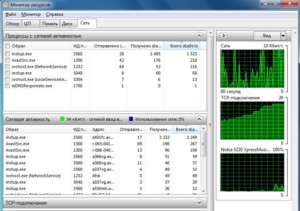
Аналогичная ситуация возникает в тех случаях, когда для фирмы предоставлено общее подключение к всемирной сети. Обычно скорость замедляется в тех случаях, если один из компьютеров потребляет особенно много трафика. Один из способов того, как проверить куда уходит скорость интернета в таких случаях — проверить каждый компьютер в сети.
Важно! Одной из наиболее опасных причин является заражение компьютерными вирусами. Конкретные особенности ситуации зависят от его разновидности. Некоторые из них могут сливать данные в сеть. Другие выполняют вредоносную деятельность в интернете с зараженного компьютера. Одним из примеров в этом случае может быть рассылка спама.
Еще одним способом могут быть рекламные видеоролики. Несмотря на то, что обычно у них небольшая длина, тем не менее они часто встречаются на страницах сайтов и все вместе используют значительную часть трафика.
Проверка средствами операционной системы
Чтобы разобраться в том, какие предложения потребляют максимальное количество трафика, можно воспользоваться стандартными средствами операционной системы. Для этого в Windows 10 необходимо выполнить следующие действия:
- Нажать на кнопку «Пуск», находящуюся в левом нижнем углу экрана.
- В появившемся меню следует выбрать «Параметры».
- В разделе «Сеть и интернет» нужно обратить внимание на «Использование данных».
Здесь можно узнать о том, сколько трафика за последние 30 суток использовали те или иные приложения.
Использование консольных команд
Для получения нужной информации можно вызвать системную консоль. Это необходимо сделать от имени администратора.
Еще один способ того, как посмотреть куда уходит интернет, предполагает выполнение таких действий:
- Нажать на кнопку «Пуск».
- После этого откроется поле для ввода команды. В него надо ввести «cmd» без кавычек и нажать Enter.
- Теперь нужно ввести команду «netstat -b» и подтвердить ее. В этом случае появятся данные о том, какая программа подключена к установленным на компьютере соединениям.
- Если использовать команду «netstat-a», можно получить подробную информацию о том, какое приложение сколько трафика использует.
На основе полученной информации можно точно узнать куда уходит трафик интернета и какая программа активно потребляет интернет в определенный момент.
Как узнать данные о потребляемом трафике в Windows 7
В этой операционной системе можно с помощью комбинации клавиш Control+Alt+Del вызвать окно диспетчера задач.
Затем выполняют такие действия:
- Переходят на вкладку «Быстродействие».
- Надо найти «Монитор ресурсов».
- Далее выбирают «Сеть».
На открывшемся экране будут показаны активные процессы Виндовс, которые подсоединены к всемирной сети. Ознакомившись с представленными данными, можно изучить, сколько трафика потребляет каждый активный процесс.
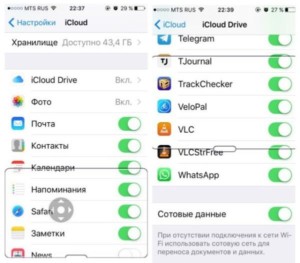
На айфоне или андроиде
Вопрос о том, на что расходуется интернет в МТС или у других операторов, особенно важен для смартфонов, у которых оплата интернета построена на учете трафика. В этом случае важно использовать этот ресурс рационально.
Чтобы определить, сколько оплаченного трафика осталось, владелец смартфона должен выполнить следующие действия:
- Зайти в «Настройки».
- Перейти в раздел, посвященный работе с сотовым оператором.
- Посмотреть статистику использования тарифа.
На экране айфона будут показаны данные о расходовании трафика на смартфоне и о том, сколько его осталось для использования.
Как определить оставшийся интернет через операторов мобильной связи
Каждый оператор мобильной связи при работе с клиентами предусматривает наличие Личного кабинета, где можно получить всю нужную информацию о расходовании интернета. Однако на этом прогресс в этой сфере не ограничился. Теперь операторы предлагают для смартфонов специальные приложения, которые необходимо установить на телефон.
После их запуска пользователь может увидеть подробную статистику того, сколько трафика использовало каждое имеющееся у него в телефоне приложение.
Однако нужно заметить, что качество предложенного интерфейса не всегда качественно проработано и найти нужные данные иногда бывает трудно.
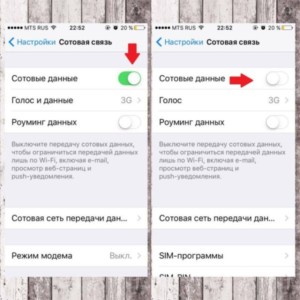
Какие программы больше всего потребляют трафик
Связь через интернет важна не только для пользователя, но и для некоторых программ. работающих на компьютере. Одни из них вообще не присутствуют в интернете, другие же могут забирать существенную часть интернет-трафика. Один из способов того, как узнать куда уходит интернет, — посмотреть, активны ли соответствующие приложения.
На компьютере
Один из потребителей трафика — это приложения во время обновлений. Некоторые из них деликатно напоминают о себе и просят согласиться на обновление. Другие сами делают проверку их наличия и производят закачку необходимого кода.
Эта проблема возникает, например, при работе антивирусных программ. Для качественной работы они должны получать последнюю информацию о существующих вирусных угрозах онлайн и использовать новые данные для обнаружения вредоносных программ и борьбой с ними.
При работе на компьютере пользователь пользуется определенной операционной системой. Независимо от того. Какая она, ее постоянно развивают и через всемирную сеть регулярно передают обновления. Иногда их получение на десятки минут загружает модем.
Важно! Пользователь имеет возможность отказаться от обновлений, но делать это не рекомендуется так как из-за этого может снизиться качество и безопасность работы операционной системы.
Если запущен браузер, то при открытии большого числа страница потребление интернета резко возрастает. Если загрузка стала медленнее, рекомендуется закрыть несколько страниц. Возможно, это снизит нагрузку на интернет. Некоторые браузеры не экономно расходуют трафик, а другие относятся к нему очень бережно. Поэтому при выборе используемого для этой цели следует определять наличие такой особенности.
При наличии явных признаков повышенного потребления трафика необходимо проверить наличие упомянутых здесь причин.
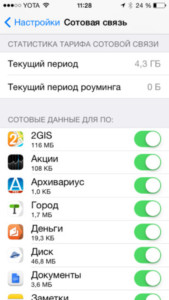
На телефоне
На смартфоне часть трафика забирает передача сотовых данных. Это можно отключить с помощью соответствующего переключателя в настройках.
Как это сделать для iPhone:
- Нужно зайти в «Настройки».
- Отключить тумблер в строке «Сотовая связь».
После этого трафик не будет тратиться на передачу этих данных на телефоне. Когда в дальнейшем вновь потребуется подсоединиться к интернету, тумблер можно будет вновь включить.
Другие распространенные потребители трафика — это социальные сети. Пользователи проводят в них значительное время и тратят на них свои ресурсы.
При использовании сервисов хранения информации постоянное проведение синхронизации забирает часть имеющихся ресурсов. С целью экономии интернета можно ограничить их использование, ограничив проведение синхронизации.
Нужно определить, какие приложения выполняют автоматическую загрузку обновлений и других данных и отключить ее. При необходимости можно отвести время для их обновления отдельно.
Автоматическое обновление данных из почтового ящика также способно отнимать большой объем трафика. Рекомендуется для экономии его отключить, а использовать только по мере необходимости. В результате расходоваться трафика на работу постовых программ будет меньше.
Программы для учета трафика
Для того, чтобы получать информацию о приложениях, которые используют связь со всемирной сетью, можно использовать программы сторонних производителей. Далее будет рассказано о том, как посмотреть куда уходит скорость интернета, с помощью таких приложений.
TCPView
Эта программа бесплатна и в установке не нуждается. Ее нужно скачать из интернета и запустить. После этого откроется окно, где будут перечислены приложения, связанные с интернетом.
Данные представлены в виде таблицы с большим количеством колонок. В них содержится подробная информация о каждой из рассматриваемых программ. В одной из колонок указаны данные о том. Сколько байтов было передано или получено за рассматриваемый промежуток времени.
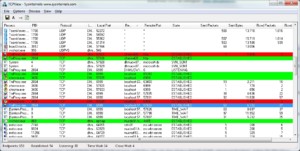
Внимательно изучив соответствующие цифры, можно отследить, какое приложение является наибольшим потребителем трафика.
NetWorx
Эта программа предусматривает тридцатидневный бесплатный период использования. Это приложение может проверять общее использование трафика всеми программами, работающими на компьютере. Оно может предоставить соответствующие данные за любой указанный период.
Интернет-трафик — это важный ресурс пользователя, который необходимо контролировать. Для этого можно использовать не только штатные средства операционной системы, но и сторонние программы.
 Подгорнов Илья ВладимировичВсё статьи нашего сайта проходят аудит технического консультанта. Если у Вас остались вопросы, Вы всегда их можете задать на его странице.
Подгорнов Илья ВладимировичВсё статьи нашего сайта проходят аудит технического консультанта. Если у Вас остались вопросы, Вы всегда их можете задать на его странице.Похожие статьи
-

Как проверить, куда уходит интернет-трафик на…
Так как проверить, куда уходит трафик на компьютере, можно гораздо проще без специальной программы, этот вариант подойдет … Как узнать, какая программа использует Интернет на Windows 7. Для начала нужно открыть диспетчер задач. Чтобы это сделать, можно либо нажать сочетание клавиш «Ctrl + Alt… -

Как экономить интернет трафик на телефоне: Андроид…
Как сэкономить мобильный интернет трафик на смартфоне. Не все могут позволить себе безлимитный интернет на телефоне. … Возможно, найдётся выгодный ТП, где даётся больше объёма интернета, и при этом придётся потратить меньшую сумму. Экономить трафик можно разными способами. Лучше всего не… -

Экономия трафика интернета: в браузерах Chrome…
Как экономить трафик интернета на компьютере — расширения и программы. Экономия трафика — один из принципов для любого пользователя интернета. Особенно тщательно за расходованием трафика приходится следить абонентам мобильных операторов, которые осуществляют просмотр…
Куда девается скорость интернета?
Этот вопрос мы рассмотрим с вами в двух аспектах. Первый аспект, который практически не принимался во внимание на момент публикования статьи, – это потери скорости на уровне оборудования. Второй аспект, — это контроль за программами, которые используют интернет, так как он тоже имеет место быть.
Тестируем скорость интернета
Неожиданный поворот, правда? Действительно, прежде, чем начинать бороться с тормозящим интернетом, нужно более-менее адекватно измерить его скорость, чтобы понять, где проблема — в интернете или у нас в голове?
Первый измеритель, это — https://yandex.ru/internet/ — очень адекватный измеритель скорости. Никакой рекламы, всё только по делу.
Второй измеритель, это старый добрый http://speedtest.net/ru — один из старейших. Иногда чуть привирает в большую сторону, но это не страшно.
Можно использовать оба инструмента и брать за основу среднее арифметическое. И вот если они показывают, что со скоростью дело швах, переходим к следующему этапу.
Почему маршрутизатор режет скорость?
Такой вопрос обычно возникает у людей, которые подключают себе скоростные тарифные планы по выделенному доступу к интернету. Например, заявлено 50 Мегабит в секунду, видим 20 Мегабит или заявлено 100 Мегабит в секунду, а видим не более 70-80 мегабит в секунду. А между тем очень популярная компания, долгие годы обеспечивавшая всю Москву и ближайшее Подмосковье телефонной связью, уже предлагает 200-300 Мегабит в секунду, даже, акцию тут проводили какую-то…
Ну, да это всё лирика. Давайте определимся, куда делась наша скорость. Для этого нам необходимо знать две вещи.
- Подключаемся мы к роутеру по проводу или через Wi-Fi.
- По какому протоколу мы подключаемся к Интернету (тип подключения WAN).
Если мы подключаемся по проводу, то скорость соединения компьютера с маршрутизатором будет составлять 100 мегабит в секунду, либо 1000 мегабит в секунду. Это зависит от типа портов маршрутизатора и сетевой платы в компьютере. Или ноутбуке. Тут всё понятно.
В случае, если мы используем Wi-Fi – то тут надо помнить, что скорость Wi-Fi – величина теоретически расчётная. Реальная скорость, как правило, составляет примерно одну треть от заявленной. Мы уже говорили об этом в одной из предыдущей статей про Wi-Fi.
Теперь, что касается типа подключения и его влияния на скорость.
Существует такой параметр, как скорость WAN<>LAN – этот параметр не всегда указывается в спецификациях к маршрутизатору, однако это очень важная величина и её очень важно учитывать при планировании своей домашней сети. От этой величины зависит, какую максимальную скорость интернета вам есть смысл подключать, чтобы не терять в деньгах.
Это связано с тем, что маршрутизатор, это сложное устройство, на которое, в отличие от простого коммутатора (свитча), возложена задача корректно обеспечивать совместный доступ в Интернет, а ещё, помимо этого, защищать вашу сеть от внешних сетевых угроз. В маршрутизаторе стоит процессор и от его мощности зависит параметр WAN<>LAN.
Скорость WAN<>LAN так же зависит на одном и том же маршрутизаторе от типа подключения к Интернету – их несколько основных и несколько подвидов:
Статический IP/Динамический IP – разница в скорости между этими типами подключения минимальна. Маршрутизатор обеспечивает NAT (сетевую трансляцию адресов), Firewall (защита от сетевых атак) и ещё ряд сервисов, например, QoS для некоторых сервисов.
PPPoE – протокол Точка-Точка – один из самых простых туннелирующих протоколов, которые используются некоторыми провайдерами для организации доступа в Интернет. Этот протокол используется не только для этого, но нас в данном случае использует именно это его применение. Протокол хоть и не самый сложный, но всё-таки создаёт определённую нагрузку на процессор маршрутизатора, поэтому скорость передачи данных между WAN и LAN уже становится меньше.
PPTP/L2TP – более тяжёлые туннельные протоколы, отличаются тем, что второй применяет шифрование канала. Высокая нагрузка на процессор, низкая скорость между WAN и LAN.
Russian PPTP (Dual) – самый жёсткий из протоколов. Гораздо тяжелей, чем классический PPTP. L2TP Dual несколько легче, как бы это ни парадоксально было.
Наглядно разницу по скорости можно видеть, например, вот в такой сводной табличке, которую предлагает TP-Link, касательно своих моделей маршрутизаторов.
Глядя на эту табличку уже можно понять, как планировать свою сеть. А ещё, какие тарифные планы целесообразно подключать с использованием того или иного оборудования.
Кому нужно, кстати, она по адресу http://www.tp-linkru.com/article/?faqid=448 находится – советую перед покупкой нового маршрутизатора с ней сверяться.
Программы для отслеживания расхода трафика
Особенно полезен будет этот раздел статьи тем, у кого 3G/4G интернет с лимитированным трафиком, т.к. тут уже речь идёт не только о скорости Интернета, но ещё и о том, чтобы его хватило как можно на более долгий период времени.
Вначале я хотел рассмотреть всякие разные программы, как платные, так и бесплатные для мониторинга трафика. Но пока я хотел, все нормальные программы стали платными и тут меня осенило: для мониторинга трафика не требуются никакие дополнительные программы!
Монитор ресурсов Windows, начиная с Windows Vista прекрасно показывает всё, что нужно. Для этого достаточно вызвать Диспетчер задач (Ctrl+Shift+Esc)
Выбрать вкладочку Быстродействие и нажать кнопку Монитор ресурсов…
Здесь во вкладочке Сеть всё идеально видно!
Ну, а чтобы сэкономить мобильный трафик мы не смотрим видео, не слушаем музыку и интернет-радио, а так же отключаем различные обновления (кроме антивируса, естественно) и стараемся использовать интернет только по делу.
В качестве ограничивалки трафика для конкретных приложений могу порекомендовать программу NetLimiter – это программное средство позволяет открыть доступ только определённым приложениям по принципу «Белого списка», а также отрегулировать допустимую скорость. Единственный отрицательный момент – это ПО является платным как для коммерческого, так и для домашнего использования.
Призываю писать комментарии о том, кому что осталось непонятным, а так же свои пожелания по поводу написания других статей IT-тематики.
Теги: сетевые технологии, куда девается скорость интернета
Другие статьи в разделе:
Не работает интернет Ростелеком сегодня в 2020 году: причины и что делать
Абоненты провайдера редко жалуются на плохое качество соединения, однако иногда возникают ситуации, при которых не работает интернет от Ростелекома без видимых причин. Если подобное происходит по вине компании, решить задачу восстановления связи сложно, поскольку это во многом будет зависеть от нее самой. Внешние трудности в подключении возможно исключить и самостоятельно при помощи специальных пользовательских приемов.
Почему не работает интернет Ростелеком сегодня
Вне зависимости от того, какой роутер или модем используется для связи, выделяют несколько возможных причин возникновения неполадок. Наиболее распространенные из них:
- Заражение вирусом. Некоторые хакерские утилиты мешают просмотру контента на компьютере переадресацией с запрашиваемых страниц на сторонние ресурсы, либо вовсе ограничивают использование интернета. Проверить устройство на наличие заражения проще всего при помощи любого удобного антивируса. Как правило, удаление утилит восстанавливает работу сети.
- Повреждение оборудования. Наиболее уязвимым в данном случае может быть кабель. Работа сети бывает существенно ухудшена, если он поврежден или перегнут. Неисправным может оказаться и сам роутер.
- Сбой настроек. Как правило, при попытке использовать глобальную сеть по назначению, устройство транслирует сообщение об ошибке Решение проблемы подбирается в индивидуальном порядке в зависимости от причины ее возникновения. Она может зависеть от устройств или работы самого оператора.
- Устаревание устройств. Если используемая техника устарела, ее требуется подвергнуть замене. Как правило, проверить это удается войдя в настройки периферийных и внутренних устройств. Если в списке не обнаружится используемого роутера TP Link , значит его действительно следует заменить.
- Отсутствие средств на балансе. Ситуации, при которых не работает интернет Ростелеком из-за того, что на балансе недостаточно средств, не являются редкостью. Поэтому важно ежемесячно отслеживать состояние счета. Кроме того, необходимо просматривать уведомления от компании о скором списании. После оплаты работа сети возобновится в штатном режиме.
Чтобы исправить трудности с настройками, рекомендуется предварительно позвонить в компанию. Специалисты контактного центра проверят эффективность работы линий, либо помогут найти решение в оборудовании пользователя.

Плохо работает интернет Ростелеком – что делать?
Ситуаций может возникнуть много. В одних соединение будет иметь плохое качество, в других – отсутствовать вовсе. Когда пользователь сталкивается с низкокачественной связью, решить проблему бывает проще. Чаще всего причиной, по которой медленно работает интернет, является внутренняя загруженность или неполадки в работе серверов провайдера. Для того, чтобы это выяснить, необходимо обратиться в контактный центр. В случае необходимости оператор поможет составить заявку на проверку работы оборудования компании.
Второй вероятной причиной медленного функционирования техники может стать малая мощность или устаревание модема. В таком случае его потребуется заменить на новый, более современный. Информация об этом также доступна у операторов колл-центра.
Не работает интернет Ростелеком – что делать?
Если доступ в сеть отсутствует вовсе, осуществить проверку работы серверов и домашнего оборудования возможно при помощи следующего алгоритма:
- проверить, все ли кабели и техника подключены;
- проверить ПК на возможное наличие заражения при помощи антивируса;
- узнать, не является ли устройство устаревшим;
- если ни один из методов не позволит выявить причину неполадок, обратиться в контактный центр.
Как правило, техническая поддержка решит проблемы сети, если не работает интернет Ростелеком сегодня, в течение суток, если это будет зависеть от самой компании. Однако даже если сбой возникнет в результате неполадок с домашних оборудованием пользователя, техноподдержка также окажет помощь по запросу.

Не работает интернет Ростелеком через роутер
Роутер или модем может отказать в работе по причине малой мощности и пропускной способности. Как правило, эти показатели указываются на коробке устройства, также инструкцию по номеру модели возможно запросить в интернете.
Среди других неполадок:
- повреждения кабеля;
- повреждение входных отверстий для соединения устройства с внешним кабелем;
- поломка самого роутера.
Перед тем, как искать неисправности, следует убедиться, что все кабели соединены правильно.
Не работает интернет Ростелеком на компьютере
Несколько лет назад распространенной неисправностью компьютера было заражение хакерскими утилитами и вирусами, которые отправляли пользователя при попытке загрузить веб-сайт на страницу-ловушку. При этом некоторые сайты не работали вовсе. Сегодня иногда плохо работает интернет Ростелеком по тем же причинам, но вирусы уже используются новые. Проверить это возможно при помощи любого антивируса. Однако далеко не все они способны обнаружить заражение. Поэтому рекомендуется провести полную диагностику компьютера.
Другой вероятной поломкой может стать неисправность самой техники. Так, возможен сбой в работе беспроводной сети. Часто такое случается на старых ПК и чтобы исправить ошибку, достаточно обновить драйвера.

Не работает интернет Ростелеком – куда звонить?
Звонок специалисту может потребоваться, если при загрузке страниц появляется сообщение об ошибке 651, а также при слишком медленной работе глобальной сети. Связаться с контактным центром возможно по номеру телефона 8-800-300-18-00. Позвонив в компанию, необходимо дождаться ответа специалиста или попробовать устранить трудности следуя подсказкам системы.
Заключение
Плохое качество интернет-соединение или его полное отсутствие сегодня не является большой редкостью, несмотря на существенное продвижение провайдеров в развитии направления “домашний интернет”. Поэтому важно быть готовым к возможным сбоям и неполадкам и знать, как действовать при их возникновении. В некоторых случаях устранить их возможно самостоятельно, но иногда может потребоваться и помощь специалистов.
«Всемирный сбой» в работе интернета начнется сегодня — Рамблер/новости
В четверг стартует первая масштабная смена криптографических ключей для всего мирового интернета с 2010 года под контролем Корпорации по управлению доменными именами и IP-адресами (ICANN). Обновление будет проходить в течение двух суток, и хотя все провайдеры уже должны были подготовиться к процессу, эксперты не исключают сбои в работе Всемирной паутины в течение ближайших 48 часов.
«Мы стараемся изо всех сил»
Процедура, которая может лишить некоторых пользователей доступа в сеть, называется «обновление ключа для подписания ключей (KSK)». Она подразумевает смену криптографических ключей, защищающих доменные имена интернета (DNS). Этот процесс будет запущен 11 октября в 19:00 по московскому времени.
Во время собрания совета директоров Корпорации по управлению доменными именами и IP-адресами (ICANN) было принято решение о смене таких ключей в первые с 2010 года, когда они были впервые внедрены.
«Это важный шаг, и мы обязаны проследить, чтобы он способствовал дальнейшей миссии ICANN, которая заключается в обеспечении надежности, стабильности и стойкости DNS. Нельзя точно быть уверенным, что каждый провайдер успеет правильно настроить резолверы [набор подпрограмм, предоставляющих доступ к системе доменных имен — «Газета.Ru»], но если все пойдет так, как мы задумали, то большинство пользователей не потеряет доступ к сети», — заявил председатель совета Шерин Шалаби.
Речь идет о тех провайдерах, которые не смогли вовремя обновить свои системы, несмотря на предупреждение.
Если это произойдет, то пользователи начнут испытывать различные проблемы с доступом к интернету — например, в браузерах перестанут открываться веб-сайты или загружаться изображения, а электронная почта прекратит принимать новые сообщения или начнет некорректно отображать уже полученные письма.
«Исследование показывает, что есть тысячи операторов, которые включили DNSSEC [набор расширений для протокола DNS, использующий криптографию с открытым ключом — «Газета.Ru»], и около четверти всех интернет-пользователей пользуются услугами этих операторов. Можно сказать практически однозначно, что во всем мире найдутся несколько провайдеров, которые будут не готовы к смене. Но, даже в самом худшем случае, чтобы справиться с проблемой им достаточно отключить DNSSEC, установить новый ключ и снова включить DNSSEC, тогда у пользователей снова появится доступ к сети», — прокомментировал главный технический директор ICANN Дэвид Конрад.
Смена ключей является необходимой процедурой в том же смысле, что и регулярная смена паролей к аккаунтам. В сегодняшнем случае обновление должно было произойти еще год назад, но было перенесено из-за потенциальной неготовности многих провайдеров.
По словам вице-президента по разработкам ICANN Мэтта Ларсона, это первая смена ключей подобного рода, но точно не последняя.
«Мы делаем это впервые, поэтому стараемся изо всех сил, чтобы все прошло максимально гладко. Но, когда в будущем мы будем проводить эту процедуру чаще, провайдеры и операторы постепенно привыкнут к такой практике».
Опасность есть, но волноваться не стоит
Когда ICANN предупредила о скорой смене криптографических ключей, «Газета.Ru» пообщалась с некоторыми экспертами в IT-области, чтобы узнать о возможных последствиях для мирового интернета.
«Процедура по замене планировалась еще несколько лет назад, но ее пришлось отложить из-за низкой готовности провайдеров. Теперь они готовы лучше, но невзирая на это могут произойти перебои в работе серверов, особенно у малых операторов связи, а следовательно, и проблемы с доступом к сайтам», — заявил руководитель аналитического подразделения по информационной безопасности ООО «ТСС» Илья Шарапов.Специалист отдела технического сопровождения продуктов и сервисов ESET Russia Борис Соболев сообщил о том, что проблем у крупных провайдеров и операторов ждать не приходится.
«Большинство игроков уже дали комментарии о готовности к этой дате и пояснили, что конечные пользователи не заметят изменений. Не исключаем возникновение некоторых затруднений у провайдеров, которые не позаботились заблаговременно об обновлении соответствующего программного обеспечения. Но такие проблемы вряд ли будут носить массовый характер», — рассказал собеседник «Газеты.Ru».Руководитель направления информационной безопасности КРОК Андрей Заикин также считает, что глобального кибер-апокалипсиса удастся избежать.
«Глобальной модернизации не ожидается. Операторам необходимо установить у себя новый открытый
Чем и какими программами нагружена моя сеть интернет, куда пропадает трафик? Ограничение скорости загрузки и отдачи для любой из программ

Вопрос от пользователя
Здравствуйте.
Подскажите, как узнать какие программы нагружают мой интернет-канал? Дело в том, что у меня хоть и безлимитный трафик, но очень медленный скоростной тариф (всего 500 КБ/c, т.е. каждый килобайт на счету ☝).
Раньше у меня торрент всегда качал со скоростью примерно в 500 КБ/c, а сейчас что-то случилось, как будто кто-то съедает мой трафик. Что можно сделать?
Доброго времени суток.
Будем надеяться, что Илон Маск поскорее запустит свой бесплатный высокоскоростной спутниковый интернет и покроет им всю Землю…
Вообще, у вашего вопроса есть некоторая подоплека: дело в том, что снижение скорости могло произойти и не из-за того, что какая-то программа начала скрытно использовать вашу сеть (хотя возможно и это).
Поэтому, в этой статье я покажу не только, как можно найти программу «ворующую» незаметно трафик, и как ограничить ее «аппетиты», но и также укажу на те моменты, которые могут быть тоже причиной нагрузки на сеть.
И так…
*
Содержание статьи
Узнаем, какими программами и службами нагружена сеть
Способ №1: через диспетчер задач
Если у вас Windows 10 — то в диспетчере задач можно в одном и том же окне узнать сразу и загрузку ЦП, и памяти, и диска, и сети (что очень удобно!). Например, на скрине ниже отсортированы приложения в зависимости от нагрузки на сеть: как видно, основным источником является Utorrent…
Примечание: для вызова диспетчера задач используйте сочетание кнопок Ctrl+Alt+Del или Ctrl+Shift+Esc.
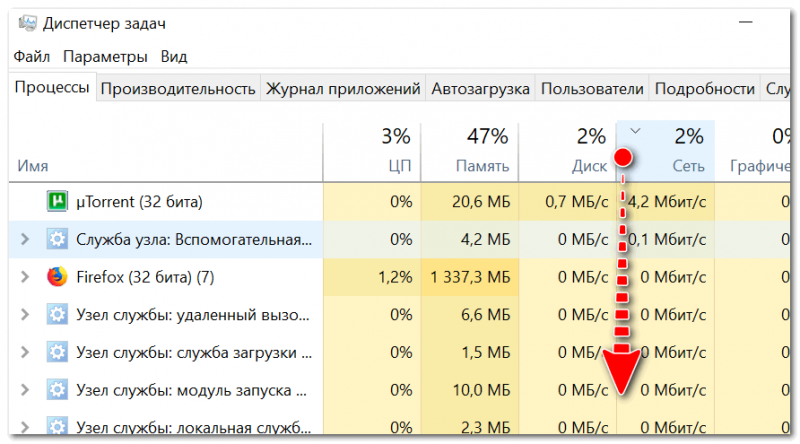
Приложения отсортированы по графе сеть
Но вообще, конечно, согласен со многими, что диспетчер задач не информативен, часто не показывает всей картины. К тому же в нем нет никаких возможностей для ограничения и «тонкой» настройки использования сети.
Поэтому, я всем порекомендовал бы в дополнении к диспетчеру воспользоваться вторым способом (а именно с помощью спец. утилиты NetLimiter).
*
Способ №2: спец. утилиты
Вообще, подобных утилит достаточно много. Каждый второй брандмауэр также сможет вам показать какие приложения выходят в сеть. Однако, в этой статье хочу остановиться на одной очень умелой утилите — NetLimiter!
NetLimiter
Сайт: https://www.netlimiter.com/
Одна из самых лучших программ для контроля за сетевым трафиком. После установки программы, она следит абсолютно за всеми приложениями, обращающимися за доступом к Интернету.
С ее помощью можно управлять трафиком (ограничивать его, блокировать) для каждого приложения в отдельности.
Кроме этого, NetLimiter ведет статистику по всем соединениям, и вы всегда можете обратиться к утилите за просмотром графиков и таблиц.
После установки и запуска NetLimiter, нажмите по колонке «DL Rate», и вы увидите все наиболее «прожорливые» программы (в плане трафика) в данный момент. Пример представлен на скриншоте ниже: как видно, львиную долю трафика использует uTorrent.
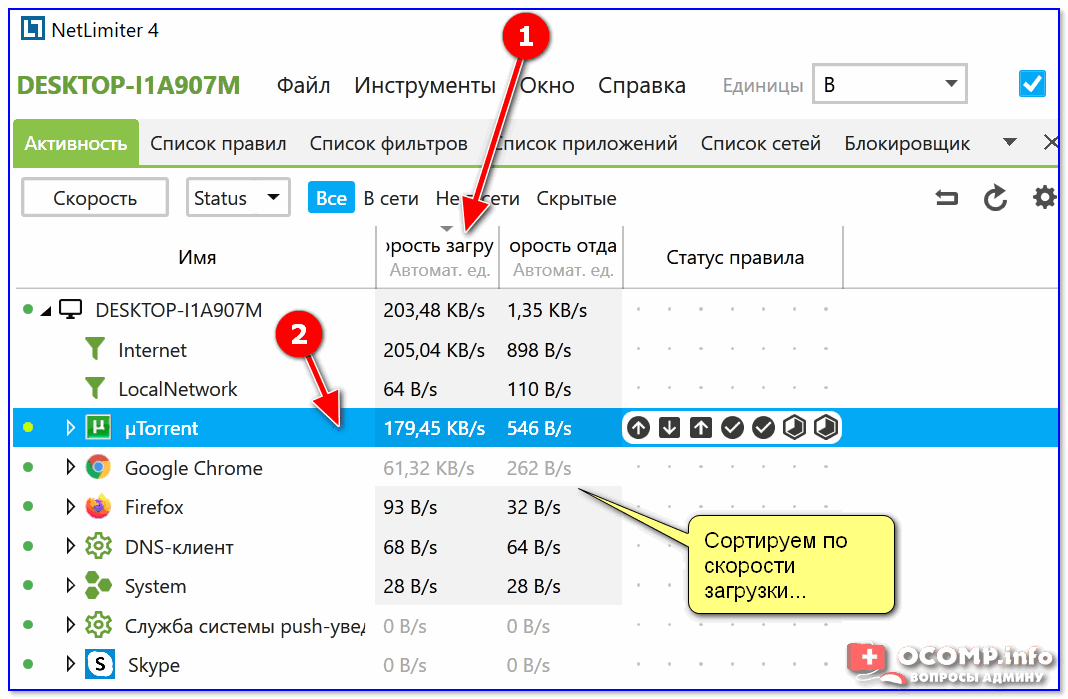
Сортируем по скорости загрузки — NetLimiter
В общем-то, внимательно ознакомившись со списком программ, представленных в NetLimiter, вы узнаете какие приложения нагружают вашу сеть и «обнуляют» трафик. Ниже рассмотрим, как можно ограничить аппетиты какой-нибудь программы.
*
Как ограничить скорость загрузки/отдачи в интернет любой программы
Допустим, в списке в NetLimiter вы нашли ту «зловещую» программу, которая съедает весь ваш трафик. Для своего примера я возьму uTorrent и ограничу его скорость загрузки.
Обратите внимание, что в NetLimiter есть спец. колонка «Статус правила» — в ней можно задать лимиты на скорость загрузки и отдачи, или вовсе заблокировать весь входящий и выходящий трафик.
Напротив каждого приложения — горят свои галочки, и можно в один клик мышкой поставить ограничение для любой из программ списка!
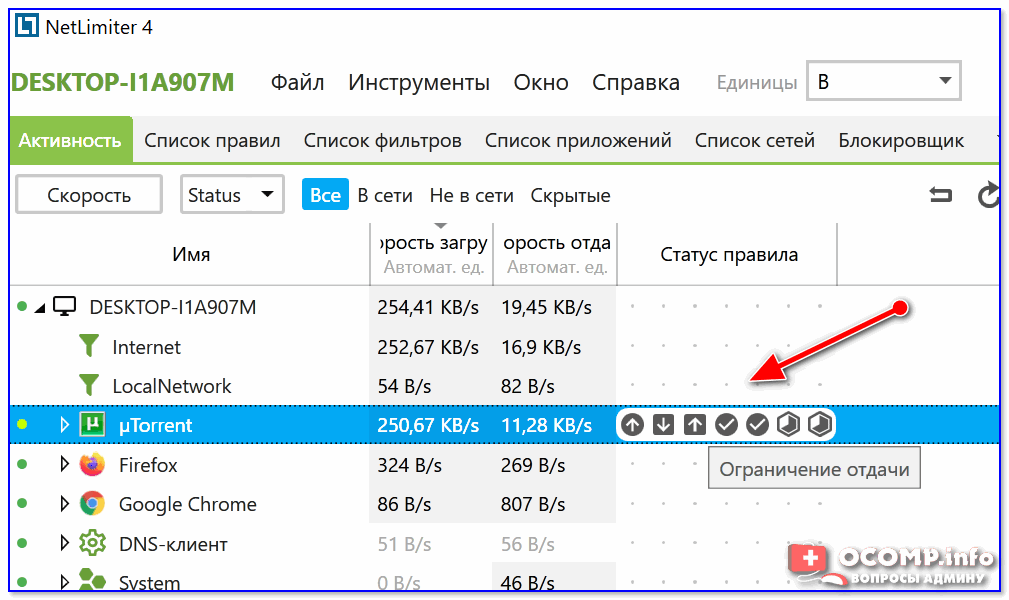
Ограничение отдачи
Допустим, я хочу ограничить скорость загрузки uTorrent до 100 КБ/c (все-таки скорость по умолчанию подойдет далеко не всегда).
Для начала нужно кликнуть левой кнопкой мышки по входящему трафику, и в всплывшем окне установить конкретное ограничение — 100 КБ/с (см. пример ниже 👇).
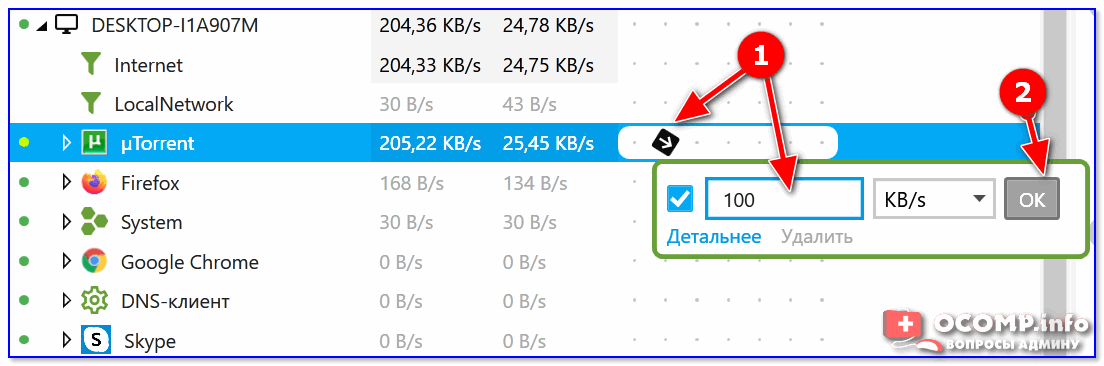
Ограничение на доступ в интернет
Далее вы заметите, как программа начала ограничивать скорость загрузки в uTorrent (она будет меньше указанного вами предела).
Примечание: обратите внимание, что есть также возможность ограничить и скорость отдачи (чтобы никто не мог «забить» ваш канал сверх лимита…).
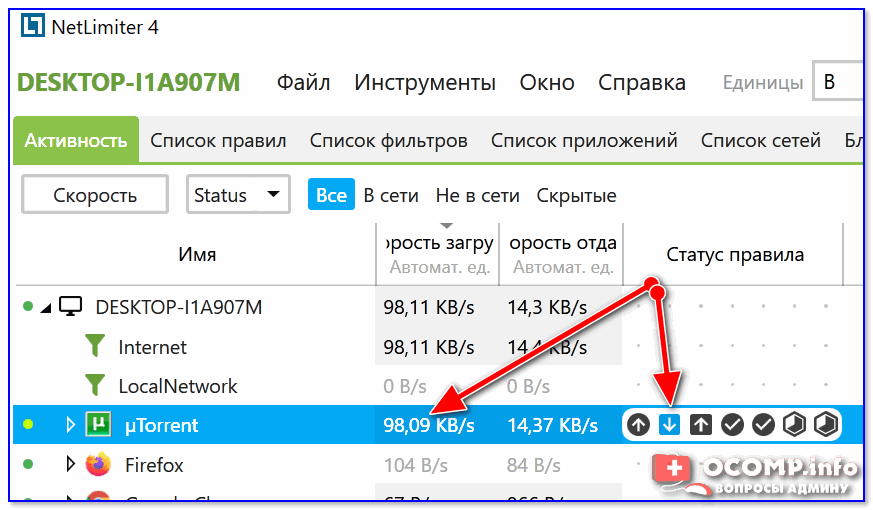
Правило работает
Кстати, чтобы удалить ограничение — достаточно снова кликнуть по «яркому цветному» значку со стрелкой и выбрать пункт «Удалить». Пример ниже.
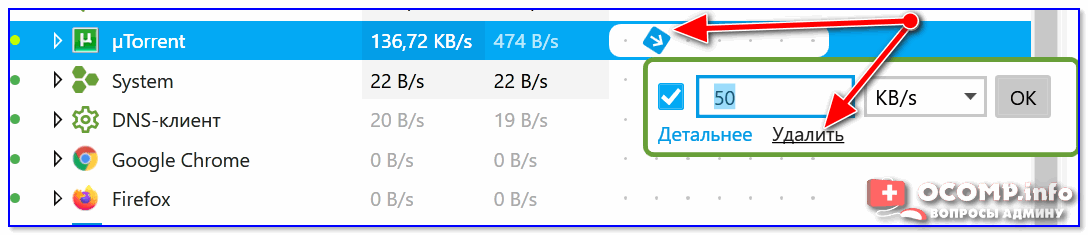
Удаление ограничения
Покажу на всякий случай скриншот (см. ниже) для наглядного представления из самого uTorrent — общая скорость загрузки всех добавленных торрентов не превышает 100 КБ/с (несмотря на наличие большого числа сидов и высокоскоростного доступа в интернет).
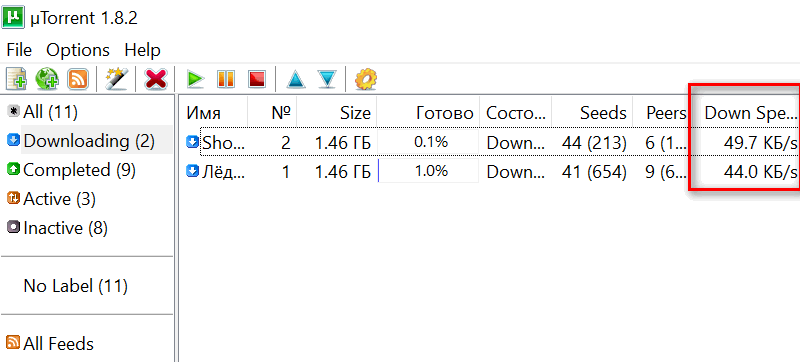
Скорость не превышает 100 Кб в сек.
После того, как в NetLimiter ограничение было снято, скорость загрузки тут же начала возрастать (см. скрин ниже 👇). Т.е. программа очень эффективно позволяет ограничивать и «регулировать» скорость доступа приложений к сети.
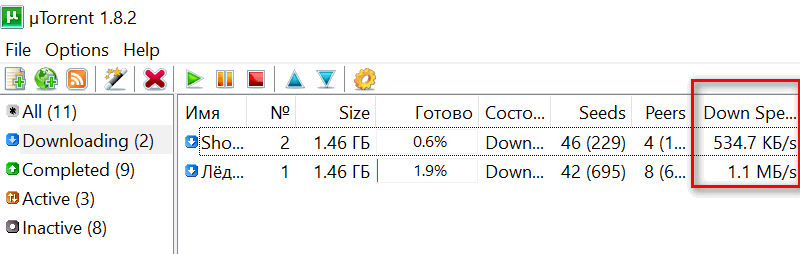
Ограничение было снято
*
Пару слов о роутере, провайдере, и самой программе uTorrent
Хочу обратить ваше внимание на то, что все вышеперечисленные настройки могут не дать практического результата, и ваша скорость сети Интернет будет оставлять желать лучшего. Почему?
1) Возможно есть сбои у провайдера
Нередко, когда скорость загрузки в том же uTorrent падает из-за сбоя у провайдера (например, вас могут переключить на аварийную ветку, пока основная находится в ремонте).
Кроме этого, если у вашего провайдера достаточно много клиентов в вашем доме/районе — не исключено, что например, в вечерние часы вы будете видеть «просадки» по скорости загрузки (дело в том, что вечером и по выходным основная масса народа выходит в сеть, и не всегда пропускной способности хватает на всех…).
👉 В помощь!
Как узнать скорость интернета на компьютере — см. заметку —>
2) Обратите внимание на роутер (и на другие устройства, которые у вас подключены к сети)
Если у вас подключено несколько устройств к интернету (например, кроме ПК может быть еще ноутбук, телефон, планшет и пр.) — обратите внимание и на них тоже.
Обратите внимание на роутер (если вы используете его): как правило, в его настройках можно узнать какие устройства подключены к нему, как они используют сеть и т.д. Там же часто можно ограничить аппетиты любого из устройств, подключенных к нему.
👉 Для справки!
Подробная установка и настройка роутера — см. инструкцию
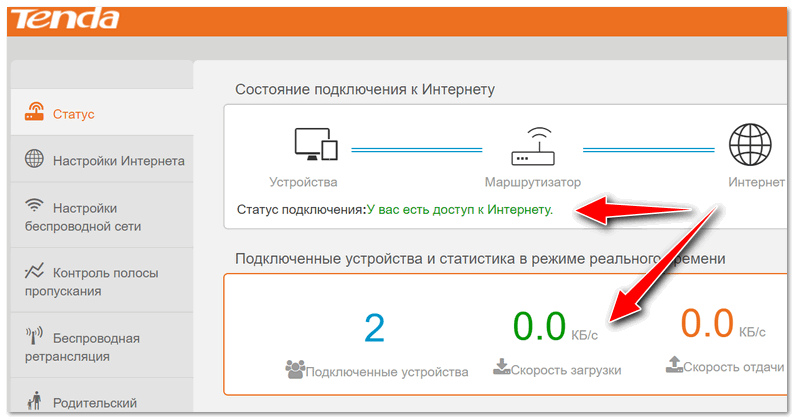
Статус работы роутера: сколько подключено устройств, какая скорость загрузки и отдачи / TENDA
3) Обратите внимание на саму программу uTorrent
Стоит признать, что порой uTorrent очень капризная программа, которая может просто «отказываться» загружать файл с нормальной скоростью… Причин этому может быть много: как выбранная не та версия программы, так и не заданные оптимальные настройки.
У меня есть несколько статей на блоге, посвященных этой тематике. Поэтому, если вы проверили и настроили все вышеперечисленное — а результата нет, рекомендую ознакомиться с парочкой материалов, ссылки на которые указал чуть ниже.
👉 В помощь!
1) Почему uTorrent качает с маленькой скоростью: торренты очень долго загружаются
2) Аналоги uTorrent: выбираем программу чтобы скачивать торренты
*
Дополнения приветствуются.
Удачи!
👋
Первая публикация: 17.04.2018
Корректировка: 5.01.2020
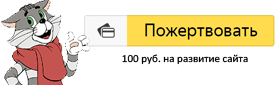
Полезный софт:
-

- ВидеоМОНТАЖ
Отличное ПО для начала создания своих собственных видеороликов (все действия идут по шагам!).
Видео сделает даже новичок!
-

- Ускоритель компьютера
Программа для очистки Windows от мусора (ускоряет систему, удаляет мусор, оптимизирует реестр).
Другие записи:
Интернет подключен, но не работает: внешние причины | Интернет
 Многим знакома ситуация, когда садясь за свой компьютер, обнаруживаешь, что связь с интернетом потеряна. Весьма нежелательная проблема, особенно, если ваша работа напрямую зависит от интернета.
Многим знакома ситуация, когда садясь за свой компьютер, обнаруживаешь, что связь с интернетом потеряна. Весьма нежелательная проблема, особенно, если ваша работа напрямую зависит от интернета.
Чтобы устранить любую проблему, необходимо найти причину ее возникновения.
Почему интернет подключен, но не работает? Причин отключения интернета может быть множество, причем как внутренних, так и внешних.
Содержание
Что такое провайдер и что такое внешние причины
Нет электричества
Что-то сломалось
Где-то оборвалось
Другие проблемы на стороне интернет-провайдера
Финансовая блокировка
Проблемы с роутером
Проблемы пользователей мобильного интернета
Блокировки сайтов: не работают некоторые страницы интернета
Общение с провайдером по поводу блокировки сайта
Интернет без проблем – это возможно?
Голосование
Давайте рассмотрим основные проблемы отключения интернета, связанные с внешними факторами.
Что такое провайдер и что такое внешние причины
Провайдер – это компания, которая предоставляет Вам услуги по выходу в Интернет, соединяя ваш компьютер с глобальной сетью.
Все данные, которые Вы отправляете через интернет или получаете, проходят через его устройства, и провайдер обязан обеспечивать передачу данных.
Внешние причины, из-за которых не работает Интернет, означают, что проблема возникла за пределами вашего домашнего компьютера или устройства, его заменяющего.
В таких случаях самостоятельно исправить ситуацию получается довольно редко, в результате чего возникает необходимость обратиться в службу поддержки интернет-услуг, то есть, к провайдеру.
Нет электричества
Сигнал интернета приходит к Вам в дом, пройдя довольно большой путь. На этом пути стоит промежуточное оборудование, которое должно быть подключено к электричеству.
Если на этом пути в любом месте отключить электричество, то оборудование выключится, и сигнал не пройдет. Об этом не узнать, просто сидя дома. Нужно звонить провайдеру.
Провайдер может с помощью своего оборудования и программного обеспечения проследить всю цепочку, выяснить, где проблема, и устранить ее.
Кстати, подобные поломки частенько бывают во время грозы или после грозы. Срабатывают устройства грозовой защиты, и электричество отключается.
Вообще, погода стала портиться: сильные ветра, постоянная влажность, проливные дожди и тем более ледяные дожди никак не способствуют надежности работы каналов интернет соединений. Но прибавляют работы для техподдержки провайдеров, а для пользователей добавляют недовольства отказами в доступе к интернету.
Что-то сломалось
На длинном пути от провайдера к вашему дому может сломаться промежуточное оборудование провайдера. Это не ваше оборудование, оно не стоит у Вас дома, но из-за его поломки, сигнала в доме не будет. Про это невозможно узнать, сидя дома. Опять-таки нужно звонить провайдеру.
Все, что не портится, портится тоже – так гласит один из законов Мерфи. Поэтому не ровен час, что-то в цепочке передачи интернет сигналов до вашего дома и квартиры может испортиться. Починить это может только техническая поддержка провайдера.
Сломаться может даже сервер провайдера, через который все пользователи, точнее, все клиенты провайдера получают доступ к интернету. Такое, правда, случается крайне редко. Серверы становятся более надежными, их дублируют, резервируют, обеспечивают бесперебойную круглосуточную работу. Но еще пока с подобной проблемой тоже можно встретиться. К счастью, очень редко.
Где-то оборвалось
К поломкам относятся и обрывы проводов. Хорошо, если оборвался обычный провод, его можно «срастить», починить. А вот, например, оптоволоконный провод невозможно соединить без специального оборудования, которое не всегда бывает даже у представителей технической поддержки провайдера.
Провода рано или поздно могут обрываться. По разным причинам. У моих знакомых, например, провод, идущий с чердака в квартиру, отвалился от потолка, куда он был слегка прикреплен. Провод упал на пол, все через него переступали почти неделю. А потом это всем надоело, и провод отрезали. Пришлось вызывать техподдержку провайдера.
Провода самостоятельно срастить, практически, невозможно. Да и опасно. Можно перепутать сигнальные провода с низким и безопасным напряжением с силовыми проводами, где есть опасное для жизни напряжение. Не надо самостоятельно пытаться починить обрыв, вызывайте техническую поддержку.
Другие проблемы на стороне интернет-провайдера
Служба поддержки провайдера сможет устранить такие проблемы как поломка оборудования у самого провайдера в его помещениях, либо на чердаке (в подъезде) в вашем многоквартирном доме или восстановить поврежденный провод. И об этом мы уже выше написали.
Но, возможно, что просто проводятся внеплановые работы, о которых, Вас, конечно, должны были уведомить заранее, но как обычно забыли. Провайдер предупреждает о плановых или внеплановых работах по электронной почте. Но часто ли мы заходим в свою почту? Даже если часто, то ту ли электронную почту мы указали в договоре с интернет провайдером для связи с нами? Чаще всего почту, на которую приходят сообщения от провайдера, редко когда открывают и почти никогда не читают.
А потом – оказывается, нас предупредили о том, что в связи с такими-то работами интернет соединения не будет в период с такого-то времени и даты по такое-то время и дату. Предупрежден, значит вооружен. Если не читать таких предупреждений, то неожиданно интернет отключается. Самое неприятное состоит в том, что в подобную ситуацию попадают одновременно многие пользователи, не читающие почту. Все одновременно начинают звонить провайдеру, чтобы выяснить причину проблемы, в итоге линия оказывается перегруженной, и получить информацию бывает сложно.
Финансовая блокировка
Стоит напомнить себе, что при нулевом балансе вашего счета интернет-соединение автоматически блокируется. Может Вы просто забыли пополнить счет? Подумайте об этом прежде, чем решите обратиться в службу поддержки.
Специалист службы поддержки обычно проверяет состояние вашего баланса. Если позвонить, то он может сообщить Вам о том, что нет доступа в Интернет из-за финансовой блокировки. Необходимо пополнить баланс, чтобы получить доступ в Интернет.
Увы, финансовые блокировки бывают ошибочными. Провайдер может ошибочно снять лишние деньги по причине, например, сбоя в работе оборудования или программы, связанной с платежами клиентов. Такое, к сожалению, тоже случается, и таким образом автоматически включается финансовая блокировка, и интернет не работает. В этом случае придется проявить настойчивость в общении с технической поддержкой провайдера, которая в свою очередь будет доказывать, что Вы не правы. В общем, лучше, чтобы подобных накладок не было.
Проблемы с роутером
Если для выхода в Интернет Вы используете роутер, то самый простой вариант, почему не работает Интернет – это выключен роутер. Его нужно просто подключить к электричеству.
Иногда помогает другой вариант. Выключите компьютер, выключите роутер и через несколько минут включите все обратно, может помочь.
Если же роутер неисправен, то подобная перезагрузка не поможет, и роутер надо будет заменять. Однако неискушенному пользователю трудно определить, что причина отсутствия интернета заключена именно в роутере. В этом случае приходится вызывать специалиста из компании, которая предоставляет услугу выхода в Интернет, то есть, опять же из техподдержки провайдера.
Проблемы пользователей мобильного интернета
Если Вы пользуетесь мобильным интернетом, то проводов, идущих к вам в дом или в квартиру нет. Вы получаете сигнал от провайдера по радио. Но это не значит, что на стороне провайдера меньше проблем.
Во-первых, может одновременно подключиться столько пользователей, что у провайдера не хватит мощности.
Тогда сигнал может ослабнуть, или вообще отключится возможность доступа к интернету, поскольку в условиях перегрузки мобильные операторы в первую очередь обеспечивают голосовую мобильную связь, и только после этого все остальное.
Во-вторых, в том месте, где Вы находитесь, у мобильного оператора может вообще не быть возможности подключить Вас к интернету.
Увы, значит, именно в этом месте это сделать не получится. Бывает даже так, что в одной части квартиры или дома интернет есть, а в другой, противоположной части – нет. Приходится, что называется, искать наиболее подходящее место.
В-третьих, могут закончиться деньги на Вашем счете, ведь услуга выхода в интернет платная, как правило. Также может закончиться оплаченный трафик, деньги еще есть, но они не предназначены для оплаты интернет соединений.
Здесь надо заботиться о своевременном пополнении счета, а также выбирать подходящие тарифные опции, удобные для пользования услугой выхода в интернет. Иначе можно остаться без интернета, как это ни печально.
Также может банально перегреться и перестать работать модем, который Вы используете для выхода в интернет. Тогда придется остановить компьютер, и дождаться пока устройство охладится. Такое бывает в сетях быстрой передачи данных, например, работающих в стандарте 4G (или LTE).
В общем, и в мобильном интернете могут быть проблемы, как на стороне провайдера, так и на стороне пользователя.
Блокировки сайтов: не работают некоторые страницы интернета
Возможно, что Вы зашли на какой-либо сайт и увидели на экране компьютера или смартфона сообщение: «Доступ к ресурсу заблокирован».
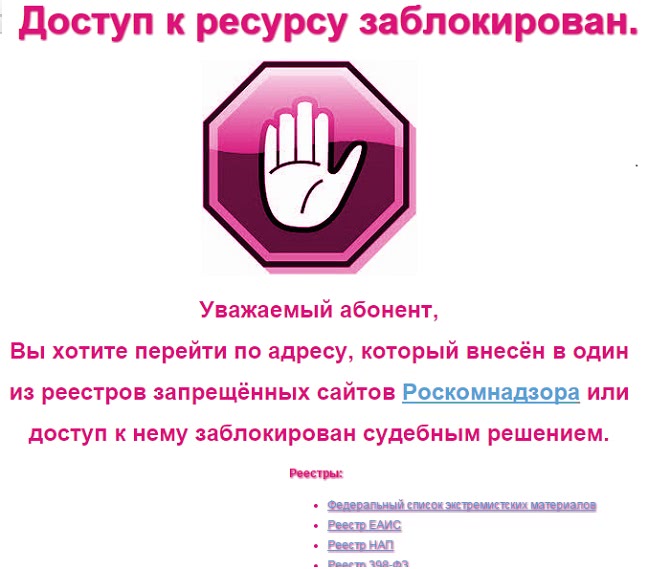 Рис. 1 Сообщение на экране, что доступ к ресурсу заблокирован
Рис. 1 Сообщение на экране, что доступ к ресурсу заблокирован
В этом случае лучше сначала закрыть это сообщение, а затем открыть другой сайт, например, Яндекс или Гугл. Если другие сайты открываются нормально, то это означает, что Интернет у Вас работает. Проблема состоит не в том, что не работает интернет, а в отдельном сайте, к которому Вам закрыт доступ.
Доступ к какому-либо сайту может быть заблокирован Роскомнадзором или судом. Либо интернет-провайдер случайно заблокировал сайт, по ошибке. Ниже привожу пример такого случая из своего опыта.
Общение с провайдером по поводу блокировки сайта
Я недавно столкнулась с проблемой блокировки сайта. Открываю страницу на своем сайте и вижу на экране сообщение о блокировке страницы. Меня удивило то, что все страницы моего сайта открывались без проблем и без каких-либо сообщений, кроме одной страницы. Открыла якобы «заблокированную» страницу через другого интернет-провайдера, все работает, блокировки нет. Что делать в этой ситуации? Почему интернет-провайдер случайно заблокировал мою страницу?
Я написала письмо с подробным описанием своей ситуации, приложила скриншот (приведен на рис. 1), отправила письмо по e-mail в службу поддержки своего интернет-провайдера. Получила от них такой ответ: «Добрый день, скорее всего данная ссылка, точнее, ресурс заблокирован Роскомнадзором или Моссудом. Решение проблемы – нужно в базе Роскомнадзора посмотреть, за что заблокирован ресурс, после чего обратиться к нам».
Пришлось снова писать в службу поддержки провайдера о том, что страница блокируется только одним провайдером. При выходе в Интернет через любого другого провайдера страница открывается без проблем.
После длительного и более подробного общения с технической поддержкой провайдера с помощью E-mail переписки, проблему удалось решить! И теперь все страницы сайта открываются без проблем.
Интернет без проблем – это возможно?
Современные системы передачи данных, как проводные, так и беспроводные, становятся все более и более надежными. И это хорошо, ибо, таким образом, проблем с отключением интернета становится все меньше и меньше.
Вряд ли когда-то интернет станет совсем безаварийным. Но уже сейчас многие пользователи не встречаются с подобными проблемами отсутствия интернета, как на стороне провайдера, так и на своих компьютерах. Даже, казалось бы, такие далеко не технические проблемы, как, например, финансовые блокировки и то быстрее устраняются. Провайдеры предлагают так называемые доверительные платежи и иные подобные меры для восстановления нормальной работы интернета даже в отсутствии денег на счете пользователя
Что говорить о технических вещах! Здесь многое оборудование дублируется, резервируются серверы, каналы передачи информации делаются по разным маршрутам, опять же для повышения надежности. И все это для того, чтобы доступ в интернет был всегда, без перерывов, без выходных, без праздников, без ограничений.
В такое время мы теперь живем. Время, когда уже многие вещи становятся виртуальными, и платежи, и покупки, и общение, и развлечения, и связь, и обучение, и развитие, и инновации и прочее, и прочее. И интернет является той самой средой, без которой все это уже невозможно себе представить. Потому и столь высоки требования к его надежности и отказоустойчивости.
Хочется, чтобы интернет у нас никогда не отключался.
Голосование
Спасибо за Ваш голос!
 Загрузка …
Загрузка …P.S. Предлагаю посмотреть другие материалы:
Какие могут быть причины низкой скорости Интернета
Могут ли провайдер, браузер или антивирус влиять на скорость Интернета
Что такое WiFi роутер и для чего он нужен дома?
Что такое пиратский контент, как он попадает в сеть и почему иногда исчезает?

 Ноутбук греется, перегревается и выключается. Почему это происходит и чем грозит перегрев ноутбука
Ноутбук греется, перегревается и выключается. Почему это происходит и чем грозит перегрев ноутбука  Как заблокировать доступ к нежелательным сайтам Пожалуй, каждый обладатель домашнего компьютера с выходом в сеть Интернет сталкивался с ситуацией, когда доступ к определенным сайтам необходимо было пресечь. Очень часто это делается для […]
Как заблокировать доступ к нежелательным сайтам Пожалуй, каждый обладатель домашнего компьютера с выходом в сеть Интернет сталкивался с ситуацией, когда доступ к определенным сайтам необходимо было пресечь. Очень часто это делается для […] Популярные причины и решения, почему компьютер не видит флешку В настоящее время флеш-карты пользуются особой популярностью, поскольку в жизни используются практически постоянно. Это устройство может записывать всю важную информацию, причем оно […]
Популярные причины и решения, почему компьютер не видит флешку В настоящее время флеш-карты пользуются особой популярностью, поскольку в жизни используются практически постоянно. Это устройство может записывать всю важную информацию, причем оно […]